Ventoy:新一代多系统启动 U 盘解决方案
以前可能会用 Rufus、UltraISO 等工具将操作系统 ISO 镜像文件写入 U 盘,制作成可启动的 USB 启动盘;也可能会选择微 PE(WePE)、优启通(EasyU)、FirPE 等WinPE 制作工具将 U 盘制作成启动盘。
Ventoy 也是一个制作可启动U盘的工具,与众不同的是它只需将 U 盘格式化一次,即可将操作系统 ISO、各种 WinPE,甚至是虚拟磁盘文件(VHD/VHDX)都给一锅给烩了。而且无需换个系统就折腾一次 U 盘,直接把他们拷贝到 U 盘存储区就行。
与传统 USB 启动盘制作相比:
1. **无需重复制作启动盘**:传统的启动盘每次只能装载一个操作系统镜像,如果需要更换操作系统,就需要重新制作启动盘。而 Ventoy 则打破了这一限制,它允许你在同一个 U 盘上存放多个操作系统镜像,无需每次都重新制作启动盘。
2. **操作简便**:传统启动盘的制作通常需要使用特定的软件,并且制作过程相对复杂。而 Ventoy 则非常简单,只需将 ISO 文件复制到 U 盘即可,无需任何额外的操作。
3. **强大的兼容性**:Ventoy 不仅支持 Windows 系列操作系统,还广泛支持各种 Linux 发行版。这意味着无论你使用的是什么操作系统,Ventoy 都能满足你的需求。
4. **智能识别启动方式**:无论你的电脑主板使用的是 Legacy BIOS 还是 UEFI 模式,Ventoy 都能自动检测并识别,确保启动的顺利进行。
5. **数据安全可靠**:在升级 Ventoy 版本时,用户的数据不会丢失,这意味着你可以放心地进行升级操作,而无需担心数据丢失的风险。
访问 Ventoy 官网(https://www.ventoy.net/)进行下载。
将官网下载好的文件压缩包解压后,点击Ventoy2Disk.exe,选择对应U盘安装即可。
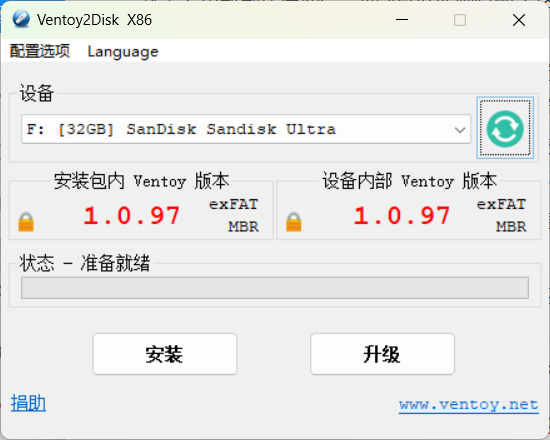
制作好后会出现一个默认以 Ventoy 命名的分区,将下载的系统镜像文件(.iso)或其他 WinPE 工具生成的 ISO 镜像文件拷贝到这个分区就可以用了。
启动界面:
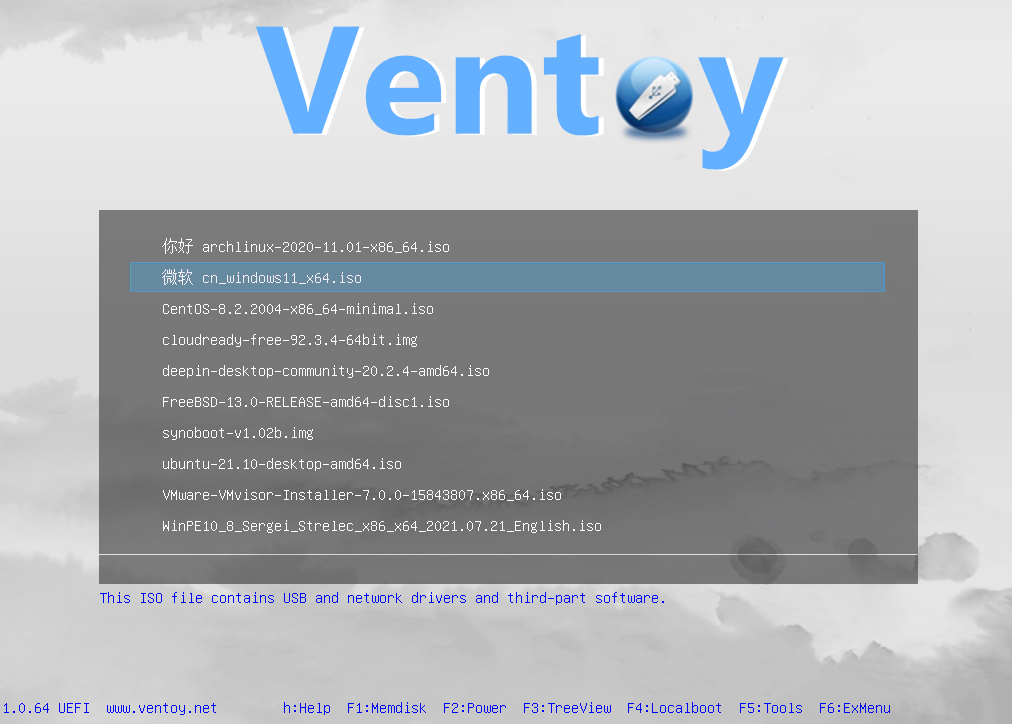
注意:列表中显示什么取决于你往 U 盘里放了什么镜像。
如何做一些额外配置?
通常无需任何配置即可使用,如果想做一些定制化工作,比如修改主题、自动安装系统等。运行 VentoyPlugson.exe,选中刚才制作的 U 盘点“启动”。
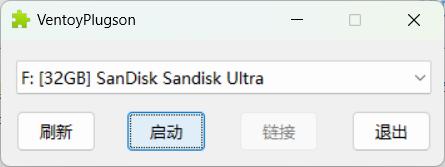
会自动打开一个网页:
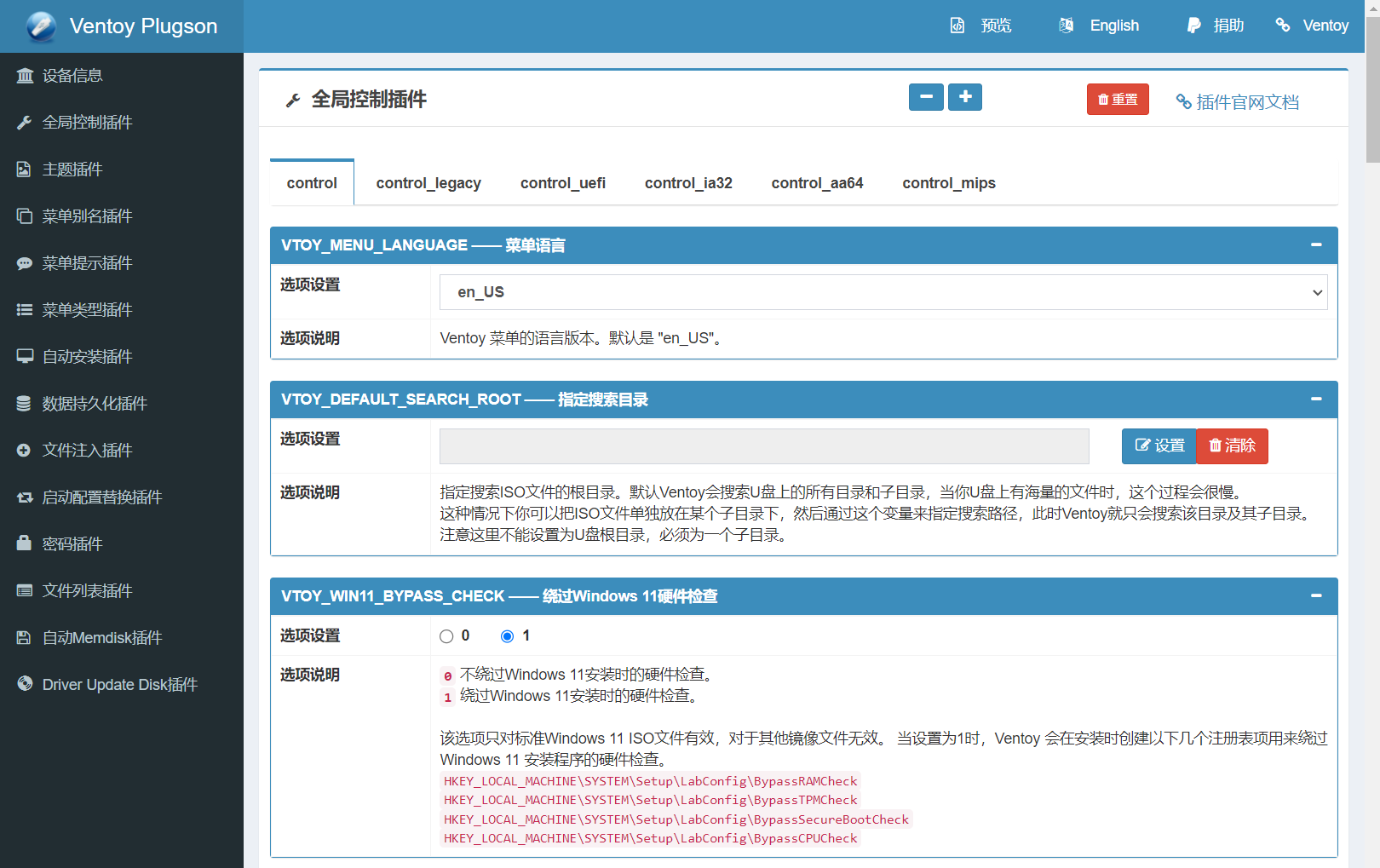
包含了各种高级配置功能。
有两个配置值得一提:已经默认选择了**绕过Windows 11硬件检查**(可以绕过 Windows 11 的 TPM 限制)和**绕过Windows 11 在线账户需求**(可以绕过 Windows 11 有网络时才可以安装的限制)。
页:
[1]